クラシック・キャンペーン – ダイナミック・コンテンツの選択
重要: この情報は、レガシー・キャンペーン・ダッシュボードを使用するクラシックEメール・キャンペーンに適用されます。Eメール・メッセージ・デザイナの詳細を参照してください。
このステップでは、キャンペーン・ドキュメントにダイナミック・コンテンツを追加します。ダイナミック・コンテンツの詳細は、「ダイナミック・コンテンツの理解」をご覧ください。
開始する前に、次のことが必要です。
ダイナミック・コンテンツを追加する前に、以下を行う必要があります。
- 受信者の選択
- メッセージ・コンテンツの設定
- キャンペーン・ドキュメントでダイナミック・コンテンツ・リージョンを定義する
ダイナミック・コンテンツ・リージョンは、モジュールがドキュメントのどこに表示されるかを指定するものです。ヒント: ドキュメントにダイナミック・コンテンツ・リージョンがまだ含まれていない場合や、リージョンを追加する場合は、次のダイナミック・コンテンツ・リージョン追加の手順に従ってください。
ダイナミック・コンテンツの作成
このページには、キャンペーンのダイナミック・コンテンツ・モジュールが一覧表示されます。リスト内にある「ドキュメント内」列の![]() または
または![]() は、ドキュメントにモジュールが使用されていることを示し、アイコンがない場合は、ドキュメントにダイナミック・コンテンツ・モジュールが使用されていないことを意味します。
は、ドキュメントにモジュールが使用されていることを示し、アイコンがない場合は、ドキュメントにダイナミック・コンテンツ・モジュールが使用されていないことを意味します。
既存のモジュールまたはテンプレートをコピーすることも、新規に作成することもできます。
モジュールに表示するコンテンツを制御するルールは、モジュールごとに定義する必要があります。ルールは順序に関係なく定義し、後で並べ替えることができます。ルールは上から順に判断されます。
ダイナミック・コンテンツ・リージョンを作成するには:
- 「デザイナを開く」をクリックします。
Designerが開きます。
- 「編集」タブを選択します。
- 「ダイナミック・コンテンツの挿入」の手順に従います。
ダイナミック・コンテンツ・モジュールを定義するには:
- 「ダイナミック・コンテンツの定義」をクリックします。
編集セクションが開きます。
- (オプション)名前は「名前」フィールドで変更することもできます。
名前に使用できる文字は、A-Z、a-z、0-9、スペース、!、-、=、@、_、[、]、{、}のみです。
- 既存のモジュールを使用するには、「コピー元」ドロップダウン・リストからモジュールを選択します。
- ダイナミック・コンテンツ・レポートにモジュールを含めるには、「トラッキングしてレポート」チェックボックスを選択します。
- 次の手順に従って、ダイナミック・コンテンツ・ルールを定義します。
ダイナミック・コンテンツ・ルールの定義と並べ替え
ヒント: ルールは順序に関係なく追加し、後で並べ替えることができます。ルールは上から順に判断されます。
ルールを定義するには
- 「ダイナミック・コンテンツ・ルールの追加」をクリックします。
ルール定義セクションが開きます。
- 「ルール名」フィールドにルール名を入力します。
ルール名に使用できる文字は、A-Z、a-z、0-9、スペース、!、-、=、@、_、[、]、{、}のみです。
- 「フィールド」、「条件」、「値」を使用して、ルールを定義します。
- ルールの条件に一致した場合に表示するコンテンツを指定します。
- ルールを適用するドキュメントのバージョンを指定するには、「HTML」または「テキスト」のタブを選択します。
- 使用するコンテンツのタイプを選択します。
- テキスト—下のフィールドに追加するプレーン・テキストを使用します。テキストには、Oracle Responsysビルトイン関数や、編集している形式に適したその他のテキストを含めることができます。このオプションを選択すると、パートナ・コンテンツ(利用できる場合)を含めることができます。パートナ・コンテンツ・プロバイダは、アカウント管理者によって定義されます。詳細は、「ダイナミック・コンテンツ・パートナについて」をご覧ください。
- ドキュメント—アカウントのフォルダから選択したドキュメントを使用します
- なし—何も使用しません(例: デフォルト・ルールとして)
ルールを並べ替えまたは削除するには:
ルールは上から順に判断されます。
- ルールを並べ替えるには、
 と
と を使用します。
を使用します。 - ルールを削除するには、「削除」をクリックしてから、開いた確認メッセージで「OK」をクリックします。
ルールの例
次の図は、「サンフランシスコ」という名前のルールを示しています。CITY_のフィールドがSFと等しければ、「ベイエリアへようこそ!」というテキストが表示されます。
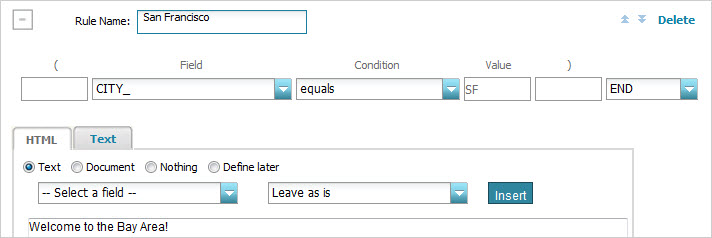
ダイナミック・コンテンツ・パートナについて
製品・オファー推薦エンジンを活用して、ターゲットを絞り込んだコンテンツをキャンペーンに挿入することができます。アカウント管理者がアカウント用にこのようなパートナ・コンテンツ・プロバイダをすでに定義している場合は、キャンペーンでそれを使用することができます。
パートナ・コンテンツを使用するには:
- ドロップダウン・リストからパートナ・コンテンツ・プロバイダを選択します。
- 「タグの挿入」をクリックして、デフォルトのパートナ・タグを挿入します。
- キャンペーンに合わせてタグを編集します。
ダイナミック件名の作成
メッセージ・コンテンツを設定する際に「件名にダイナミック・コンテンツ・モジュールを使用する」を選択した場合、このステップでその件名を作成する必要があります。
テキスト置換フィールドを挿入し、他のダイナミック・コンテンツ・モジュールの場合と同様にルールを指定することができます。
ダイナミック件名を作成するには:
- 「ダイナミック・サブジェクト」をクリックします。
件名編集セクションが開きます。
- 「件名」フィールドで、フィールドを表示する位置にカーソルを置きます。
- 「名前」ドロップダウン・リストからフィールドを選択します。
- フィールドの形式(最初の文字を大文字にするなど)を選択するには、名前の横にあるドロップダウン・リストから形式を選択します。
- 「挿入」をクリックします。
- 件名にフィールドを挿入するには:
- ダイナミック・コンテンツ・モジュールの場合と同様にルールを指定します。ただし、件名にはプレーン・テキストを使用します。
- ダイナミック・コンテンツ・レポートに件名を含めるには、「トラッキングしてレポート」チェックボックスを選択します。
- このステップのエラーを確認するには、「保存」してから、
 をクリックします。
をクリックします。
「エラー」ウィンドウが開き、各ステップのエラーを表示します。「エラー」ウィンドウをクローズするには、 をクリックします。
をクリックします。
- 次のステップである「外部トラッキングの有効化」に進むには、「保存して次へ」をクリックします。
関連項目
- キャンペーン – キャンペーンの一般的な特徴を定義する
- キャンペーン – 受信者の選択
- キャンペーン – プルーフ・リストとシード・リストの選択
- キャンペーン – 追加データ・ソースの選択
- キャンペーン – メッセージ・コンテンツの設定
- キャンペーン – 外部トラッキングの有効化
- キャンペーン – リンク・トラッキングの設定
- キャンペーン – 添付ファイルの選択
- キャンペーン – デフォルト値と変数の設定
- キャンペーン – キャンペーン・ダッシュボードの確認
- キャンペーン – ドキュメントとフォームのプレビュー
- キャンペーン – リンクのテスト
- キャンペーン – デリバラビリティ・テストの実行
- キャンペーン – キャンペーン・オプションの検証
- キャンペーン – プルーフ・テストの送信
- キャンペーン – キャンペーンの開始
- キャンペーン・ダッシュボード
- キャンペーン・ウィザードの概要